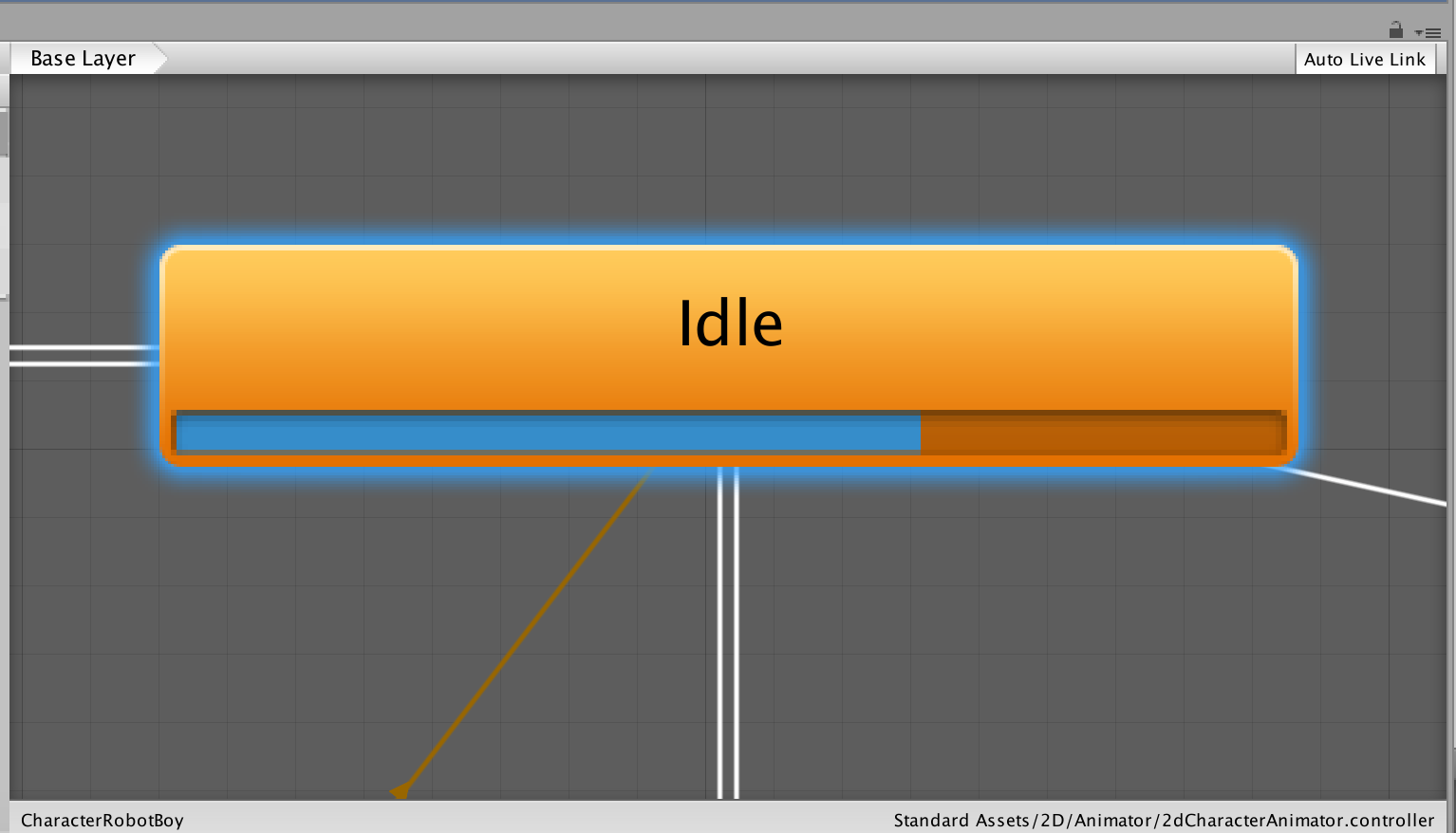动画控制器
使用 **动画控制器** 来排列和维护一组 动画片段动画数据,可用于动画角色或简单动画。它是一个简单的“单元”运动片段,例如“空闲”、“行走”或“跑步”(一个特定实例)。更多信息
在 术语表 中查看 和关联的 动画过渡允许状态机从一个动画状态切换或混合到另一个动画状态。过渡定义了状态之间混合需要多长时间以及激活它们的条件。 更多信息
在 术语表 中查看,用于角色或动画 游戏对象Unity 场景中的基本对象,可以表示角色、道具、场景、相机、航点等等。游戏对象的用途由附加到它身上的组件定义。 更多信息
在 术语表 中查看。
在大多数情况下,拥有多个动画并在某些游戏条件发生时在它们之间进行过渡是正常的。例如,当按下空格键时,你可以从行走动画过渡到跳跃动画。但是,即使你只有一个动画片段,你也需要将其放置到动画控制器中,才能在游戏对象上使用它。
动画控制器包含对它使用的动画片段的引用。动画控制器使用 **状态机动画控制器中的一组状态,角色或动画游戏对象可以处于这些状态,以及这些状态之间的一组过渡,以及一个变量来记住当前状态。可用的状态将取决于游戏玩法的类型,但典型状态包括空闲、行走、跑步和跳跃等。 更多信息
在 术语表 中查看** 来管理各种动画片段和它们之间的过渡,可以将其看作是动画片段和过渡的流程图。你可以在这里找到有关状态机的更多信息:这里。
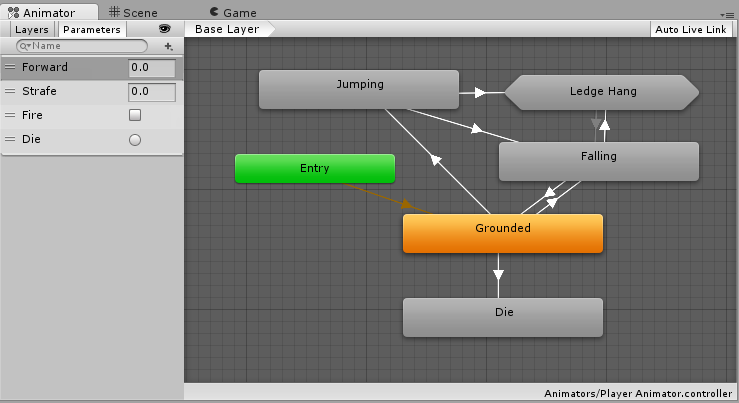
当使用动画窗口开始对游戏对象进行动画处理时,或者当你将动画片段附加到游戏对象时,Unity 会自动创建动画控制器。
要手动创建动画控制器,请在项目窗口的任何一列中右键单击,然后选择 **创建** > **动画控制器**。
以下主题提供了有关动画控制器资源和状态机的更多详细信息
- 创建动画控制器
- 动画控制器资源
- 动画窗口可视化和编辑动画控制器的地方。 更多信息
在 术语表 中查看 - 动画状态机动画控制器内的图,控制动画状态的交互。每个状态都引用一个动画混合树或单个动画片段。 更多信息
在 术语表 中查看
导航
使用滚轮在动画控制器窗口中放大和缩小。
要将动画控制器窗口的焦点放在某个项目上,请选择一个或多个状态(单击或拖动选择框围绕你想要选择的状态),然后按 F 键放大选择。
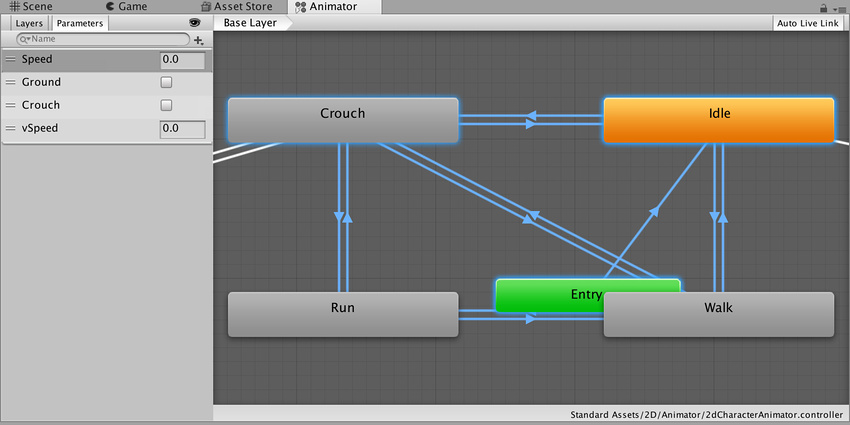
按 A 键将所有动画状态都放到动画控制器视图中。
Unity 会保留你的选择。按 A 和 F 键在选定的动画状态和整个动画控制器之间切换。
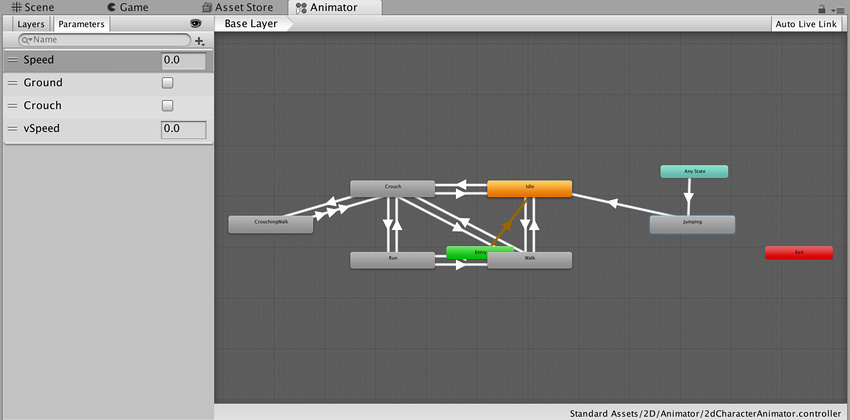
在播放模式下,动画器会平移视图,以便始终显示正在播放的当前状态。动画控制器会尊重基础层和子状态机的独立缩放系数,并且窗口会自动平移以确保可见当前状态或状态。
要修改播放模式下的缩放,请执行以下步骤
- 在动画控制器窗口中启用 **自动实时链接**。
- 单击播放按钮进入播放模式。
- 单击暂停。
- 在动画控制器中,选择要放大的状态或状态。
- 按 F 键放大选择。
- 再次单击播放按钮恢复播放模式。
请注意,动画控制器会在每个状态激活时平移到该状态。